
-
直播TV助手电脑版
大小:80M语言:中文 类别:媒体其他系统:WinAll

标签:
直播TV助手电脑版是一款非常专业的直播助手软件,它的功能非常全面,只要您使用该软件,就可以快速的进行直播,还可支持视频录制、弹幕管理以及聊天管理等功能,为主播提供便捷、贴心的服务。欢迎下载使用。
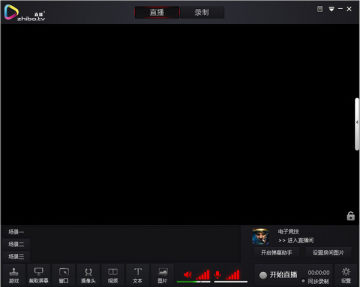
主播们可以在界面上方进入录制界面,调整好画面内容后,单独使用录制功能,录制地址在设置中其他设置中可以设置。
录制的画面根据设置中的视频设置参数进行录制,如对画质有要求的主播,可以在视频设置中把参数调整至自己满意的状态。
如在直播中再次遇到问题,也可点击助手主界面右上角的倒三角,找到直播帮助,点击即可再次观看直播教程
提供更多方便功能,直播更加简单便捷,是TV主播直播的必备软件
内附TV直播助手官方教程,各位主播使用前请仔细阅读本教程
TV直播助手上线如果使用中出现问题,请联系客服沟通反馈
登陆账号后,我们会看直播+直播助手的主界面(见上图),在最下方可以根据个人需求添加直播内容。
1) 直播画面截取
截取屏幕:当然,如果你有桌面或者除游戏外其他内容的录制需求,或者有游戏无法识别,可以选择截取屏幕选项。(需把游戏设置为无边框或者窗口化)
全屏截取,顾名思义,既是伴侣获得你的全屏画面,你的屏幕出现什么,你的直播间中便出现什么内容。截取录制,便是截屏的意思,你可以在屏幕中选取任意区域进行直播,选取什么内容,直播间便播出什么内容。
2)窗口选择
助手会判定你目前已经打开的窗口,简单,明了,想录哪个窗口内容就录哪个窗口内容
3)画面修饰设置
视频、摄像头、文字、图片,点击即可选择添加,添加的内容可以在伴侣的预览画面中调整大小和位置。
直播助手系统设置
点击直播助手界面右下角的设置后,可以看到直播伴侣关于视频、直播和设备的设置。
1)视频设置

视频设置界面,大家可以调整视频直播的画面,系统默认会有推荐数值,适应多数主播的直播条件,而网络和机器情况良好的主播们,可以自行调整视频参数来适应自己的直播需求。不过就算您不懂参数也没关系,伴侣特别提供系统自动判定功能,您不知道怎么设置?没关系,点击网络测试按钮,伴侣即会检测您的上传速度,来自动调整您网络的最优方案,无需费神,一键搞定。
2)直播设置
直播设置里,调整鼠标显示、Aero效果等选项。一般没有特殊问题,无需调整。
3)设备设置
麦克风为直播时加入您的麦克风。
音量调节为直播时加入您电脑中非麦克风的其他声音(包括游戏声音、音乐)。
直播助手默认选择可用的设备,如果选择失败,请手动切换尝试即可。
4)其他设置
你可以在其他设置中设置直播的快捷键,以及录像的保存地址。
怎么开始直播?
第一步:点击<进入直播间>按钮,到个人直播间页面准备开始直播
第二步:点击<开始直播>按钮,开始直播。

第三步:返回直播助手界面,点击右下角开始直播按键,等待网络链接,连接成功后,即可在自己的直播间内看到目前的直播画面了。您已经可以开始了您的主播之旅。
第四步:点击<开启弹幕助手>,开启弹幕助手,弹幕助手能接收观众在直播间发的弹幕,主播不用切换即可和用户互动。

怎么录制?
直播助手软件不仅支持直播功能,也为有录制视频的主播们提供了录制功能。
直播助手支持同步录制功能,只需在直播助手主界面中点击同步录制,您在直播时就可以开启同步录制功能,直播完毕后,助手会自动保存录制文件至文件夹,方便有需求的主播使用。
厂商名称:

iebook超级精灵下载63.0M227人在玩iebook超级精灵可以制作专业的电子杂志、电子相册、电子画册等,iebook超级精灵还配备有超级统计、超级皮肤和超级模板三大功能优势,这足以使它独具世界第一电子杂志制作软件的称号。
下载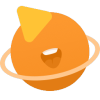
快手直播伴侣pc电脑版179.9M2235人在玩快手直播伴侣怎么用?快手直播伴侣电脑客户端,帮助各位快手主播们在电脑上,快速录制视频并直播出来。快手直播伴侣是游戏周波的神辅助,快手主播们必备的直播神器。
下载
乐播投屏电脑版33.8M85人在玩乐播投屏电脑版是一款简单好用的无线投屏神器,投屏画面清晰,流畅,稳定,无需数据线和转接口,即可将电脑内容一键上大屏,让会议更方便,让游戏更震撼,让观影更享受,感兴趣的朋友欢迎下载体验。
下载
腾讯企鹅电竞直播助手153.7M563人在玩企鹅游戏直播助手是专为腾讯旗下的企鹅电竞直播平台所打造的一款实用工具,能够开启录制、直播和上传功能,为企鹅电竞的主播提供最便捷的快速入门服务。
下载
酷狗直播伴侣最新版232.1M55人在玩酷狗直播伴侣软件是专为酷狗制作的直播辅助工具,可随意瘦脸塑身,添加可爱的饰件,包含最全面的歌曲伴奏,能够为你提供丰富的美颜滤镜功能,让你和观众更好的进行互动,提升直播间人气,让你直播更省心。
下载
讯飞听见字幕102.1M2人在玩讯飞听见字幕是一款非常好用的语音转字幕软件,它的页面简洁,功能强大,能够提供语音转文字、视频加字幕、字幕时间码匹配等功能,感兴趣的朋友不要错过了,欢迎大家下载体验。
下载
安卓投屏64.9M123人在玩安卓投屏是基于GitHub上的scrcpy项目二次开发,通过对接scrcpyapi接口,实现检测设备是否开启投屏窗口、一键全屏显示等功能,适用安卓平板、安卓手机、支持adb调试的机顶盒都可以通过有线或者无线连接投屏到PC上。
下载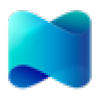
MIUI+(小米多屏协同互动)184.5M386人在玩MIUI+(小米多屏协同互动)是一款由小米官方推出的多屏协同互动软件,它的页面简洁,功能强大,让WindowsPC与手机合体,带来无比流畅的协作无间,感兴趣的朋友不要错过了,欢迎大家下载体验。
下载
酷狗繁星伴奏电脑版232.0M682人在玩酷狗繁星伴奏是最强、最棒的音乐伴奏软件,在这里你能找到超多原版伴奏音乐,让你找到感觉,掌握动力节奏,另可配合虚拟视频,打造最美的个人MV。繁星特点:1.海量原版伴奏最强大的搜索,没有你找不到的伴奏最权威的排行榜,掌握最新最热的伴奏潮流
下载
多多直播PC主播端154.4M131人在玩多多直播PC主播端是一款拼多多官方推出的直带货软件,现在这个年代,直播带货已经非常流行了,每个平台陆续都推出自己的直播业务,多多直播PC主播端就是为商家、达人还是机构提供直播工具,欢迎大家下载体验。
下载